ダウンロードしようとしているすべてのOneDrivefor Macファイルでコード-49を取得している場合でも、慌てる必要はありません。 これは非常にまれなエラーコードですが、良いニュースはそれを修正できることです。 以下のトラブルシューティング手順に従って、作業を完了してください。
コンテンツ
-
MacでOneDriveエラーコード-49を修正する方法
- アプリのバージョンを確認する
- ファイル名を確認してください
- アカウントのリンクを解除し、.DS_Storeファイルを削除します
- OneDriveをリセットする
- OneDriveをクリーンインストールします
- 結論
- 関連記事:
MacでOneDriveエラーコード-49を修正する方法
アプリのバージョンを確認する
まず最初に、64ビットアプリバージョンを実行していることを確認してください。 古いOfficefor Macバージョンを使用している場合は、64ビットバージョンをインストールします。 簡単なリマインダーとして、どちらも macOSカタリナ または ビッグ・サー 32ビットアプリをサポートします。 そのため、App Storeにアクセスし、最新のOneDriveバージョンをダウンロードして、エラー-49がなくなったかどうかを確認してください。
ファイル名を確認してください
さらに、問題のあるファイルを確認し、ファイル名に特殊文字が含まれている場合は名前を変更します。 MacBookはそれぞれの文字をサポートしているかもしれませんが、OneDriveは、ファイル名に関しては実際にはかなりうるさいです。 OneDriveのファイル名とファイルの種類に適用される制限の詳細については、次のURLにアクセスしてください。 Microsoftのサポートページ.
問題のあるファイルをダウンロードするのに十分なスペースがコンピューターにあることを確認してください。 ストレージ容量が不足している場合は、最大のファイルをいくつか削除してください。
アカウントのリンクを解除し、.DS_Storeファイルを削除します
に移動 OneDriveの設定、をクリックし、 アカウント タブ。 次に、をクリックします このMacのリンクを解除する. OneDriveを再起動し、MacをOneDriveに再度リンクして、結果を確認します。
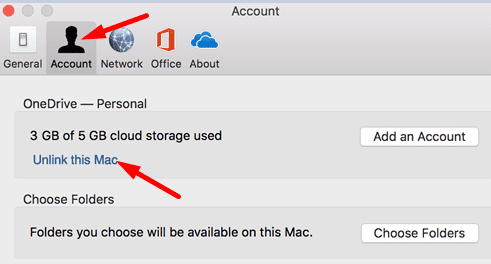
問題が解決しない場合は、試してください .DS_Storeファイルを削除する. これらのファイルが破損した場合、OneDriveはファイルとフォルダーを正しく同期できなくなります。
- に移動 ファインダ、 案内する アプリケーション、を選択します ユーティリティ.
- ダブルクリック ターミナル.
- 入力 sudo ls、およびReturnキーを押します。 これにより、ターミナルでのスーパーユーザー(root)権限が付与されます。 プロンプトが表示されたら、管理者の資格情報を入力します。
- 問題のあるファイルまたはフォルダを見つけて、ターミナルに戻ります。
- タイプ CD 続いてスペースを入力し、問題のあるフォルダをターミナルにドラッグします。 ツールは自動的にフォルダパスを完成させます。 Returnキーを押します。
- 次に、次のように入力します rm -f .DS_Store もう一度Returnキーを押します。 問題がなくなったかどうかを確認します。
OneDriveをリセットする
- あなたのに行く アプリケーション フォルダ。
- 次に、OneDriveを右クリックして、 パッケージの内容を表示.
- に移動 コンテンツ、を選択します 資力.
- その後、ダブルクリックします ResetOneDriveApp.command (またはResetOneDriveAppStandalone.command)。

- OneDriveを起動し、結果を確認します。
OneDriveをクリーンインストールします
- OneDriveアイコンをクリックし、[ 環境設定、に移動します だいたい、をクリックし、 リンクを解除する オプション。
- を開きます アプリケーション フォルダを作成し、OneDriveをにドラッグします ごみ.
- 案内する /Users/UserName/Library/Containers.
- 以下の2つのフォルダがマシンに表示されている場合は、それらをごみ箱にドラッグします。
- com.microsoft.skydrive-mac
- com.microsoft。 SkyDriveLauncher
- ローカルに保存されているOneDriveフォルダーを削除します。
- 名前の下にOneDriveフォルダーがあるかどうかを確認し、削除します。
- OneDriveを再インストールします 問題がなくなったかどうかを確認します。
結論
OneDriveエラーコード49を修正するには、64ビットアプリバージョンをインストールしてください。 次に、ファイル名に特殊文字が含まれているかどうかを確認し、名前を変更します。 さらに、Macのリンクを解除し、DS_Storeファイルを削除して、OneDriveをリセットします。 問題が解決しない場合は、OneDriveをアンインストールして再インストールします。 これらの解決策は問題の解決に役立ちましたか? 以下のコメントでお知らせください。